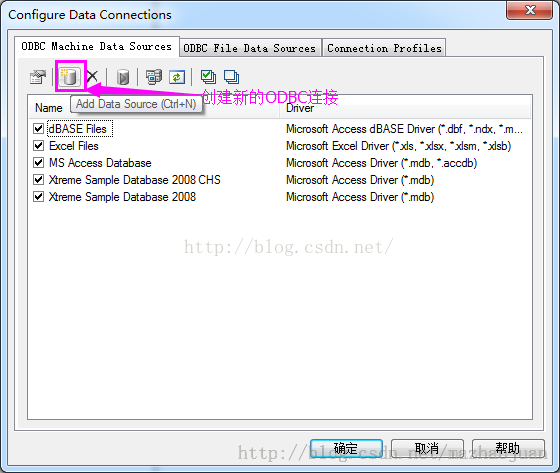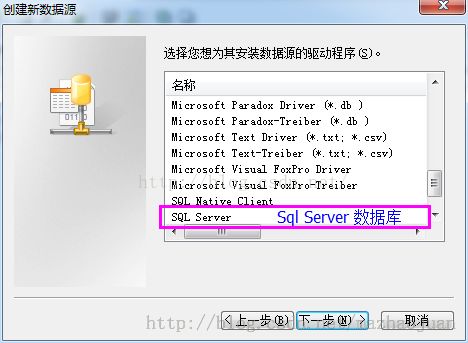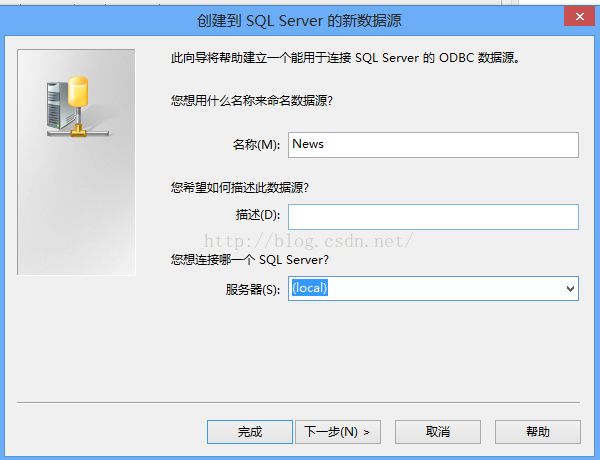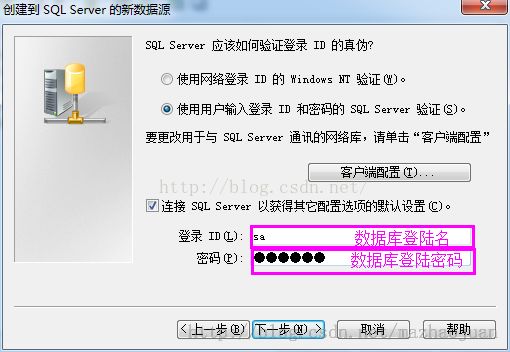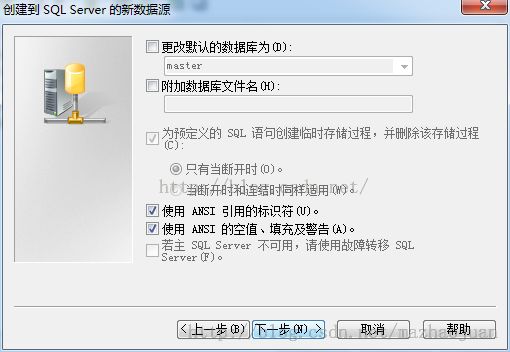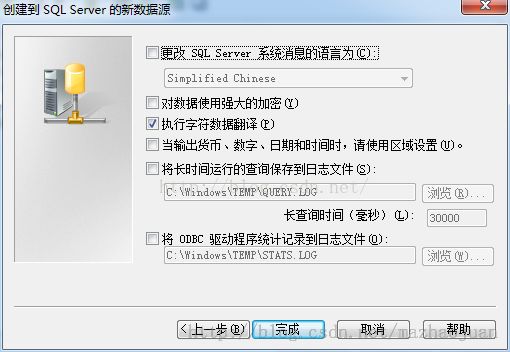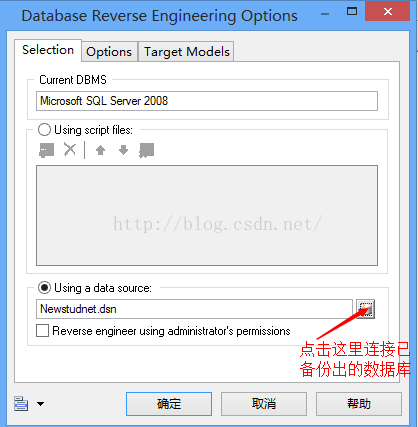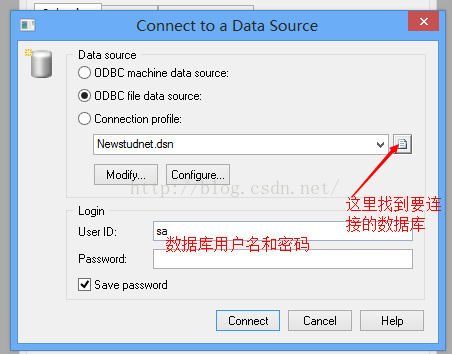PowerDesigner如何导出数据库文档
背景:
是什么:
Power Designer 是Sybase公司的CASE工具集,使用它可以方便地对管理信息系统进行分析设计,他几乎包括了数据库模型设计的全过程。power designer是能进行数据库设计的强大的软件,是一款开发人员常用的数据库建模工具。
做什么:
利用Power Designer可以制作数据流程图、概念数据模型、物理数据模型,还可以为数据仓库制作结构模型,也能对团队设计模型进行控制,同时还可以创建一个数据库。
不过我们用的最多的还是制作流程图、概念数据模型和物理数据模型,使用它可以分别从概念数据模型(Conceptual Data Model)和物理数据模型(Physical Data Model)两个层次对数据库进行设计。在这里,概念数据模型描述的是独立于数据库管理系统(DBMS)的实体定义和实体关系定义;物理数据模型是在概念数据模型的基础上针对目标数据库管理系统的具体化。
怎么做:
数据库的设计是很简单,网上基本都有具体的操作步骤,所以小编就不多说了。
小编下面将为大家介绍一下用PD如何创建物理数据模型(Physical Data Model)。
第一步 建立PDM文件
打开PowerDseigner,右击工作台Workspace——>new——>Physical Data Model——>Model types——>Physical Diagram——>Model name 输入news(可以自己命名)新建一个物理数据模型。
第二步 建立PD与数据库的连接
1 打开“DataBase”菜单,选择“Configure Connections...”
2 弹出“Configure Data Connections”窗口
3 选择系统数据源
4 选择你需要的数据库
5 进行数据库的地址设置和sa账号设置
6 点击完成,进行连接测试
至此,与数据库SQL SERVER 2008 R2之间的ODBC连接就建立好了。
第三步:逆向工程将数据库导入PD
1 建立完数据库的连接后,选择File→Reverser Engineer→Database
2 点击确定,弹出下图
3 点击Connect,选择要导入的表、视图,及表对象、一般存储过程等
至此,SQL Server的逆向工程就结束了,下面看一幅逆向工程生成的部分PD图:
鼠标单机工具栏保存按钮保存为PDM文件。